Dodawanie uwierzytelniania do aplikacji internetowej uruchomionej w usłudze aplikacja systemu Azure Service
Dowiedz się, jak włączyć uwierzytelnianie dla aplikacji internetowej działającej w usłudze aplikacja systemu Azure i ograniczyć dostęp do użytkowników w organizacji.
Usługa App Service zapewnia wbudowaną obsługę uwierzytelniania, dzięki czemu można logować użytkowników i uzyskiwać dostęp do danych, zapisując minimalny lub żaden kod w aplikacji internetowej. Korzystanie z modułu uwierzytelniania usługi App Service nie jest wymagane, ale pomaga uprościć uwierzytelnianie i aplikację. W tym artykule pokazano, jak zabezpieczyć aplikację internetową za pomocą modułu uwierzytelniania usługi App Service przy użyciu identyfikatora Entra firmy Microsoft jako dostawcy tożsamości.
Moduł uwierzytelniania jest włączony i konfigurowany za pośrednictwem witryny Azure Portal i ustawień aplikacji. Nie są wymagane żadne zestawy SDK, określone języki ani zmiany kodu aplikacji. Obsługiwane są różne dostawcy tożsamości, w tym Microsoft Entra ID, Microsoft Account, Facebook, Google i X. Po włączeniu modułu uwierzytelniania każde przychodzące żądanie HTTP przechodzi przez nie przed obsługą kodu aplikacji. Aby dowiedzieć się więcej, zobacz Uwierzytelnianie i autoryzacja w usłudze aplikacja systemu Azure.
Z tego samouczka dowiesz się, jak wykonywać następujące czynności:
- Konfigurowanie uwierzytelniania dla aplikacji internetowej.
- Ogranicz dostęp do aplikacji internetowej do użytkowników w organizacji.
Wymagania wstępne
Jeśli nie masz subskrypcji platformy Azure, przed rozpoczęciem utwórz bezpłatne konto platformy Azure.
Tworzenie i publikowanie aplikacji internetowej w usłudze App Service
Na potrzeby tego samouczka potrzebna jest aplikacja internetowa wdrożona w usłudze App Service. Możesz użyć istniejącej aplikacji internetowej lub skorzystać z jednej z ASP.NET Core, Node.js, Python lub Java Szybki start, aby utworzyć i opublikować nową aplikację internetową w usłudze App Service.
Niezależnie od tego, czy używasz istniejącej aplikacji internetowej, czy tworzysz nową, zanotuj następujące kwestie:
- nazwa aplikacji internetowej
- nazwa grupy zasobów wdrożonej przez aplikację internetową
Te nazwy są potrzebne w tym samouczku.
Konfiguruj uwierzytelnianie
Masz teraz aplikację internetową uruchomioną w usłudze App Service. Następnie włączysz uwierzytelnianie dla aplikacji internetowej. Jako dostawcę tożsamości należy użyć identyfikatora Entra firmy Microsoft. Aby uzyskać więcej informacji, zobacz Configure Microsoft Entra authentication for your App Service application (Konfigurowanie uwierzytelniania entra firmy Microsoft dla aplikacji usługi App Service).
W menu witryny Azure Portal wybierz pozycję Grupy zasobów lub wyszukaj i wybierz pozycję Grupy zasobów na dowolnej stronie.
W obszarze Grupy zasobów znajdź i wybierz grupę zasobów. W obszarze Przegląd wybierz stronę zarządzania aplikacją.
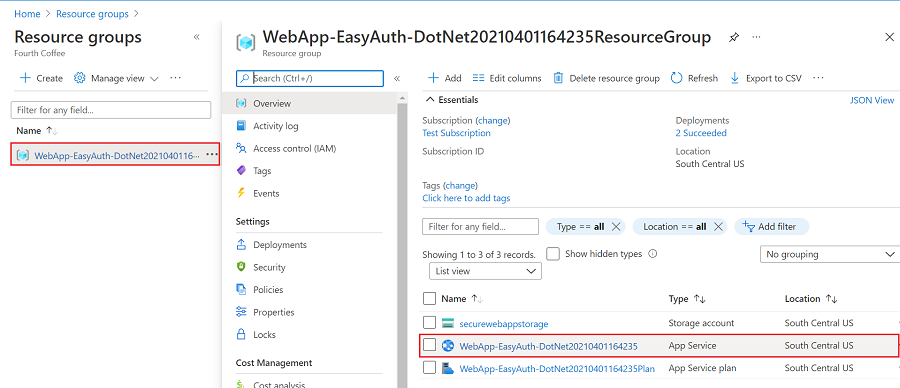
W menu po lewej stronie aplikacji wybierz pozycję Uwierzytelnianie, a następnie kliknij pozycję Dodaj dostawcę tożsamości.
Na stronie Dodawanie dostawcy tożsamości wybierz pozycję Microsoft jako dostawcę tożsamości, aby zalogować się do tożsamości firmy Microsoft i tożsamości firmy Microsoft.
W polu Typ dzierżawy wybierz pozycję Pracownicy.
W obszarze Typ rejestracji>aplikacji Wybierz pozycję Utwórz nową rejestrację aplikacji.
W obszarze Typy kont obsługiwanych rejestracji>aplikacji wybierz pozycję Bieżąca dzierżawa z jedną dzierżawą.
W sekcji Ustawienia uwierzytelniania usługi App Service pozostaw opcję Uwierzytelnianie ustawione na wartość Wymagaj uwierzytelniania i Nieuwierzytelnione żądania ustawione na znaleziono przekierowanie HTTP 302: zalecane dla witryn internetowych.
W dolnej części strony Dodawanie dostawcy tożsamości kliknij przycisk Dodaj , aby włączyć uwierzytelnianie dla aplikacji internetowej.
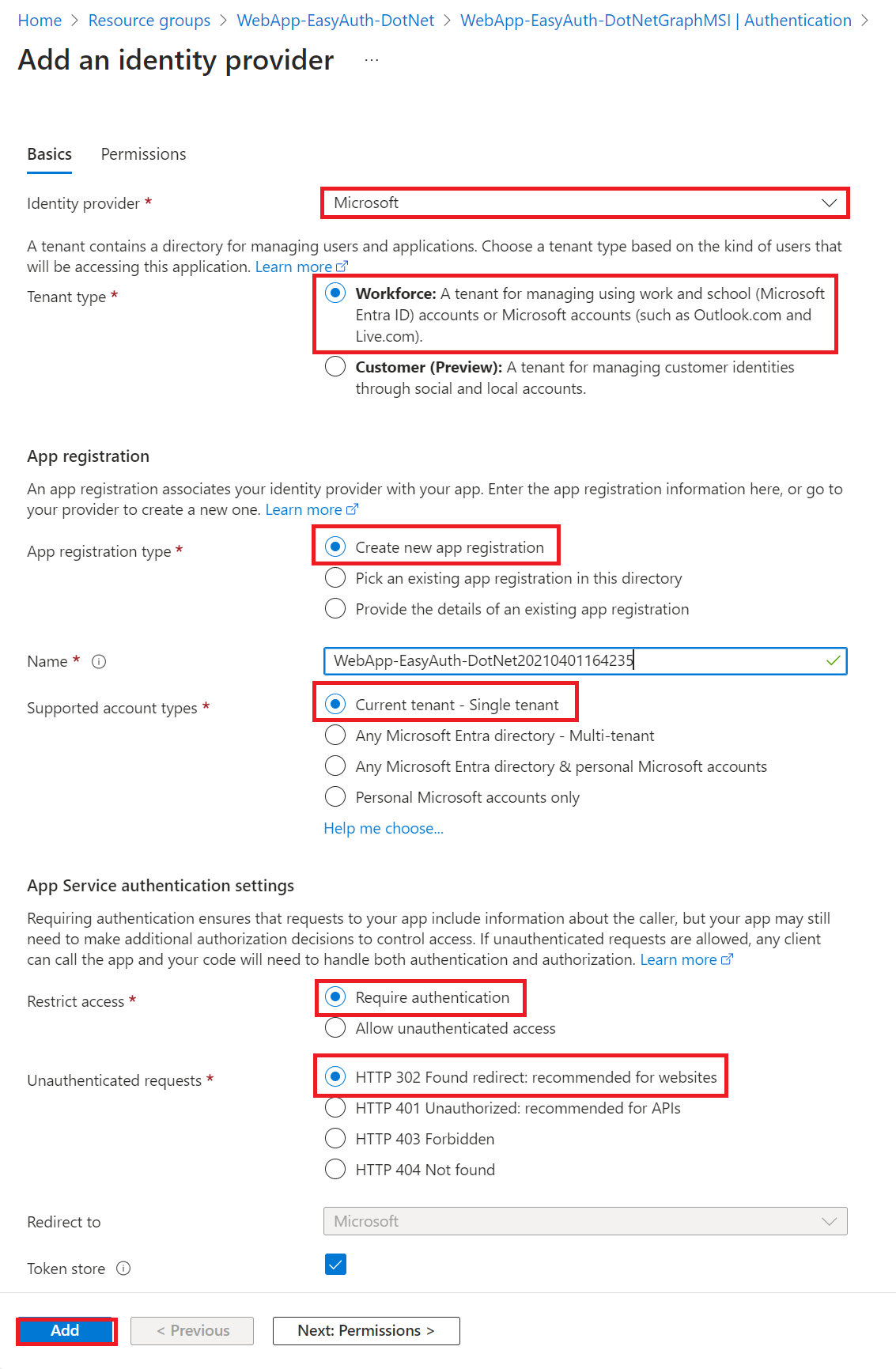
Masz teraz aplikację zabezpieczoną przez uwierzytelnianie usługi App Service.
Uwaga
Aby zezwolić na konta z innych dzierżaw, zmień wartość "Adres URL wystawcy" na "https://login.microsoftonline.com/common/v2.0", edytując dostawcę tożsamości z bloku "Uwierzytelnianie".
Weryfikowanie ograniczonego dostępu do aplikacji internetowej
Po włączeniu modułu uwierzytelniania usługi App Service rejestracja aplikacji została utworzona w dzierżawie firmy Microsoft Entra. Rejestracja aplikacji ma taką samą nazwę wyświetlaną jak aplikacja internetowa. Aby sprawdzić ustawienia, zaloguj się do centrum administracyjnego firmy Microsoft Entra jako co najmniej deweloper aplikacji i przejdź do pozycji Identity>Applications> Rejestracje aplikacji. Wybierz utworzoną rejestrację aplikacji. W przeglądzie sprawdź, czy obsługiwane typy kont są ustawione tylko na Moja organizacja.
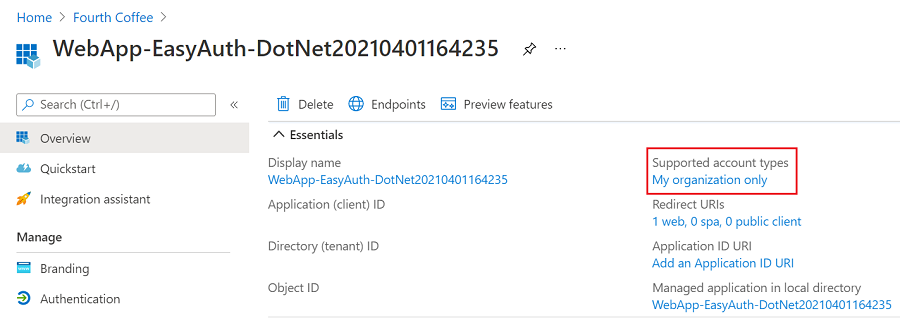
Aby sprawdzić, czy dostęp do aplikacji jest ograniczony do użytkowników w organizacji, uruchom przeglądarkę w trybie incognito lub prywatnym i przejdź do witryny https://<app-name>.azurewebsites.net. Powinno nastąpić przekierowanie do zabezpieczonej strony logowania, sprawdzając, czy nieuwierzytelnieni użytkownicy nie mają dostępu do witryny. Zaloguj się jako użytkownik w organizacji, aby uzyskać dostęp do witryny. Możesz również uruchomić nową przeglądarkę i spróbować zalogować się przy użyciu konta osobistego, aby sprawdzić, czy użytkownicy spoza organizacji nie mają dostępu.
Czyszczenie zasobów
Jeśli skończysz z tym samouczkiem i nie potrzebujesz już aplikacji internetowej ani skojarzonych zasobów, wyczyść utworzone zasoby.